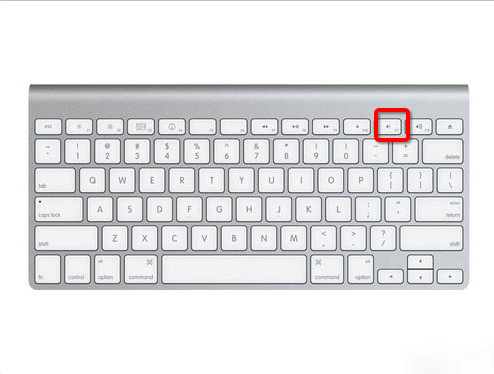在苹果最新的iOS 7 测试版中,Safari 发生了重大变化。不仅界面发生了变化,操作方式也发生了很大的变化。以下是使用Safari 的一些提示。

网页标签切换
1、Safari这次最大的改进无疑是网页标签切换功能。 Web 选项卡显示为3D 卡。打开Safari后,点击屏幕右下角的“Tab切换”按钮,如图
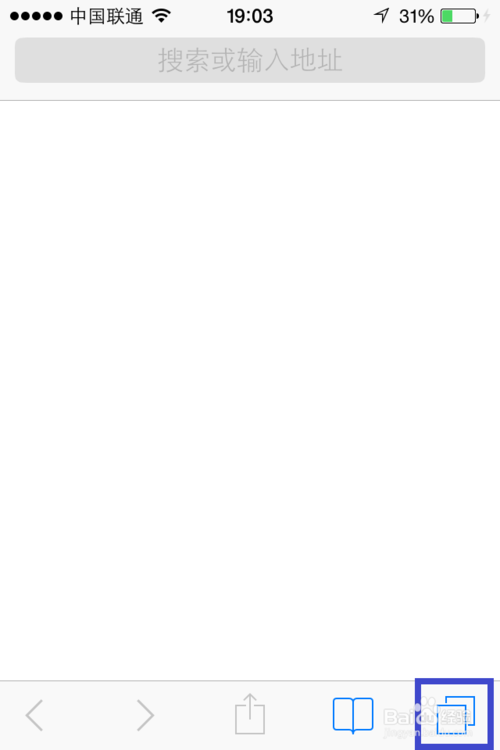
2.接下来你可以看到我们当前打开的所有网页。
1. 单击要显示的网页标签,打开该网页。
2. 要打开新网页,请单击屏幕底部中间的“+”图标。
3、如果想直接返回,请点击“完成”按钮,如图
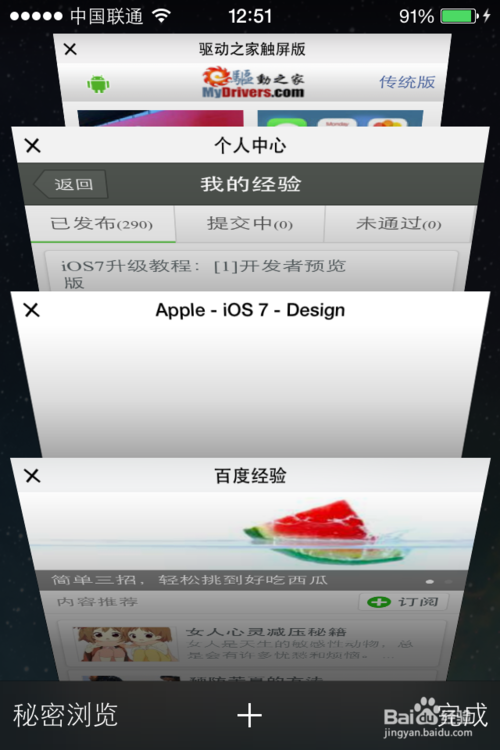
3、当我们点击Safari地址栏时,会显示个人收藏中的网页图标。点击图标打开网站,如图
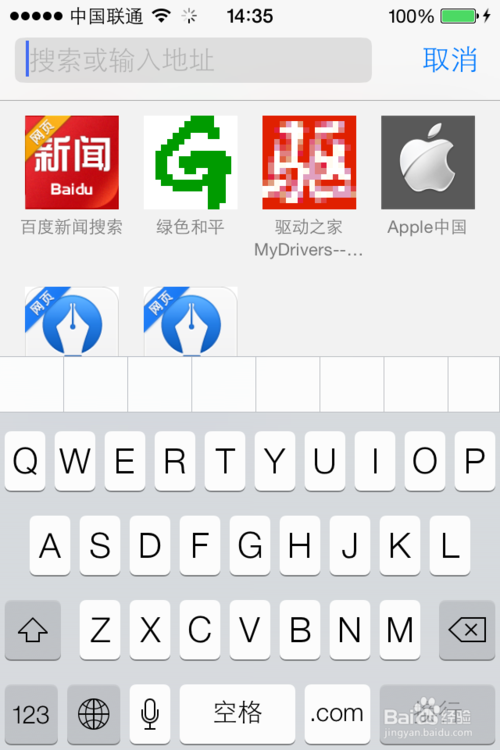
#p#字幕#e#
4、如果要关闭某个网页,点击该网页选项卡左侧的“X”即可关闭,如图。
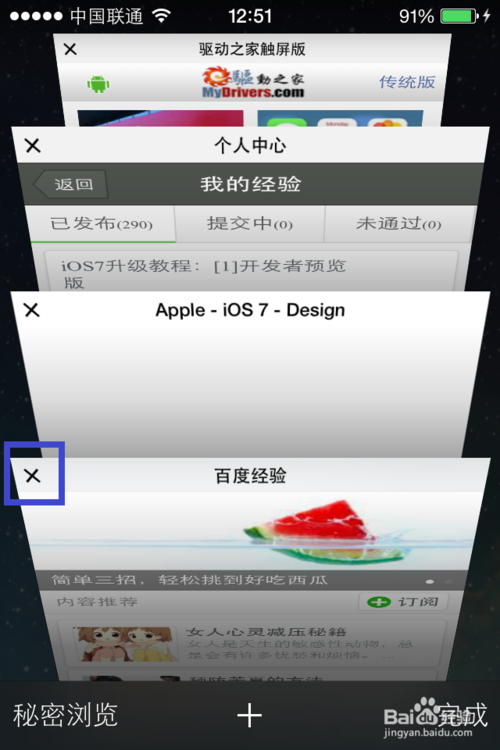
5、当然,我们也可以用手指在想要关闭的网页选项卡上向左滑动,如图。
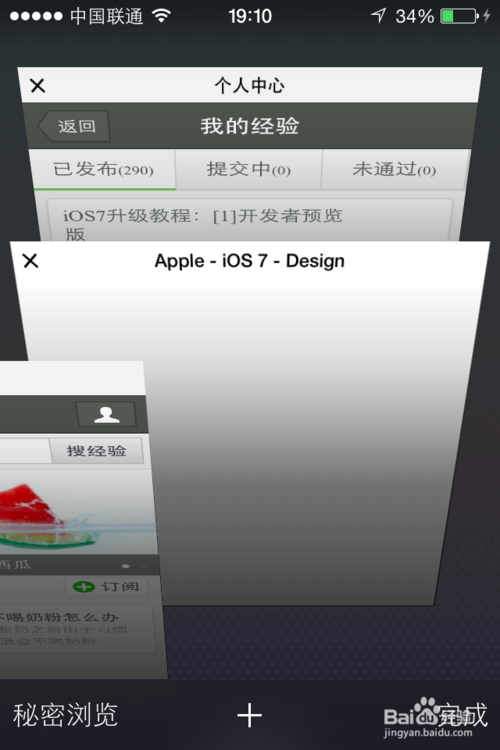
6、在网页标签切换界面,用手指向上滑动,可以看到我们在其他设备上打开过的网页,如图。
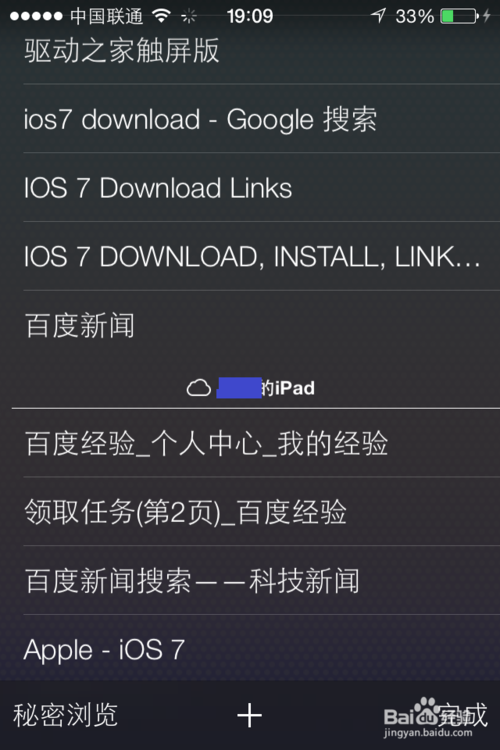
网页前进和后退
1、在打开的网页中,我们可以点击屏幕下方的“前进或后退”按钮,在网页上前进和后退,如图所示。

#p#字幕#e#
2.当然,我们也可以用手指从屏幕左侧或右侧滑动来在网页上前后移动,如图所示。
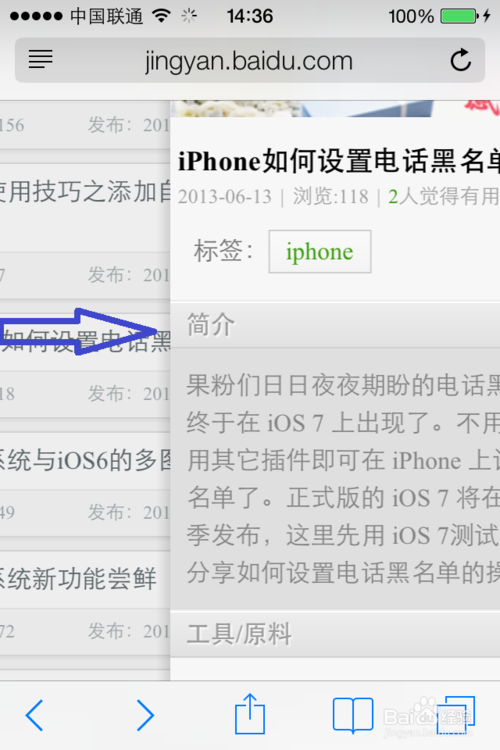
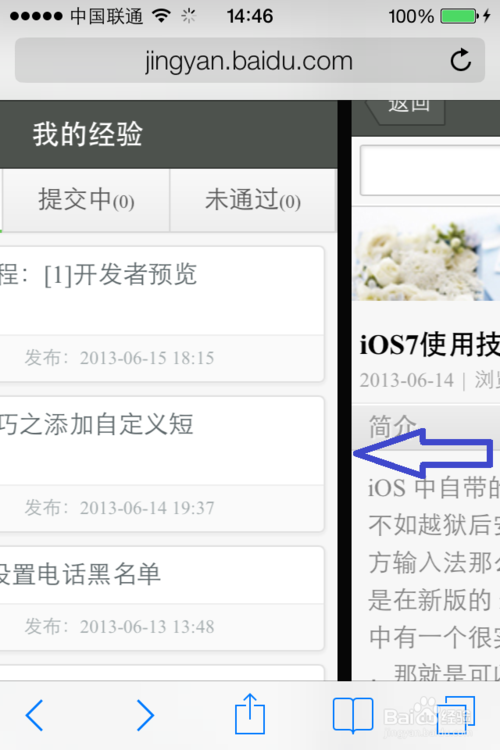
书签功能
1.点击屏幕下方的“书签”图标,如图
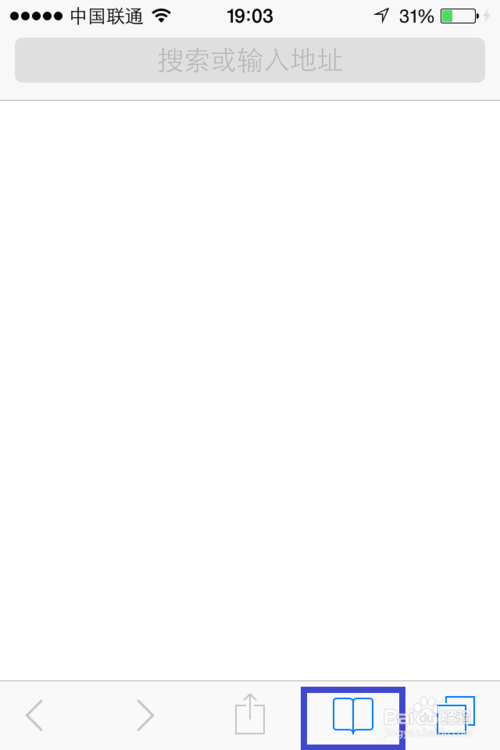
2、书签列表中集成了个人收藏、历史记录、常用网站分类列表和书签,如图。
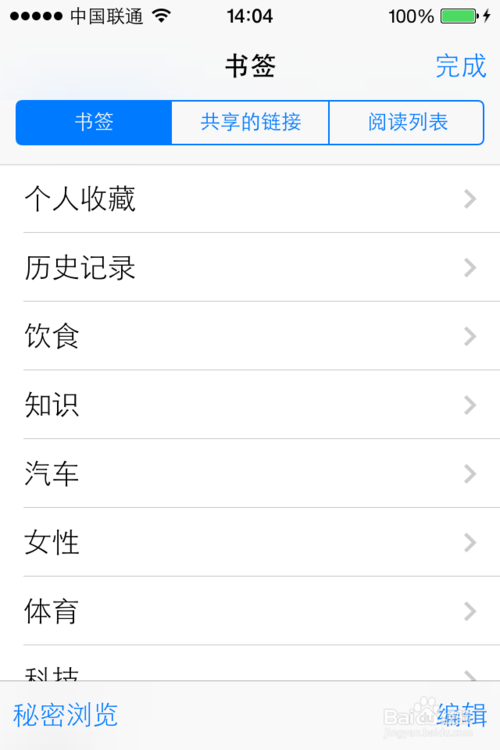
#p#字幕#e#
3.这里要提到的另一个有趣的功能是“共享链接”。 “共享链接”是我们在新浪微博上关注的一些微博消息。这个功能比较实用。我们可以直接在Safari上查看微博的最新动态,无需打开新浪微博。
注:当然,前提是我们提前在手机上建立了微博账号。

阅读器功能
1、老版本系统中Safari的阅读器功能显示在地址栏右侧,而新版iOS 7的阅读器功能显示在地址栏左侧,如图的数字。
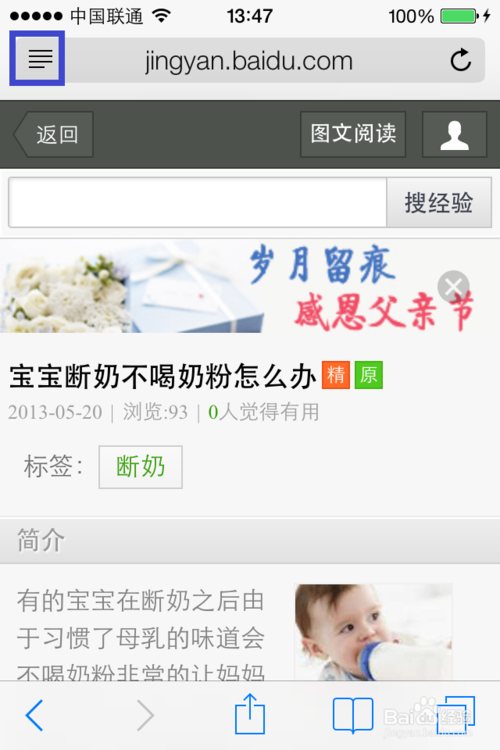
2、点击地址栏左侧的阅读器,进入纯阅读模式,如图。
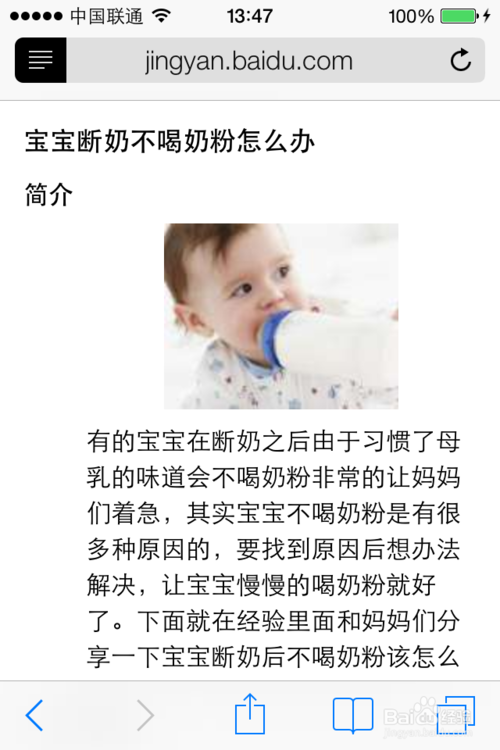
#p#字幕#e#